Praskání, praskání nebo jiné problémy se zvukem by ve vás vyvolaly podráždění. To je stejné s uživateli, kteří neustále slyší praskání Logitech G Pro X . Abychom vám pomohli normálně fungovat náhlavní souprava, shromáždili jsme pro vás několik metod, které můžete vyzkoušet.
Ale před vyladěním jakýchkoli pokročilých nastavení byste měli restartovat počítač. Někdy může jednoduchý restart vyřešit vaše problémy bez potíží. Po restartu zkuste náhlavní soupravu odpojit a znovu ji zapojit. Ujistěte se, že je správně připojena k počítači. Navíc telefon raději neumisťujte do blízkosti počítače. Pokud jste provedli všechny tyto kroky a stále slyšíte praskavý zvuk, vyzkoušejte tyto opravy:
- Otevřete aplikaci Logitech G HUB.
- Klikněte na ikona reproduktoru . Poté zrušte zaškrtnutí políčka vedle POVOLTE PROSTOROVÝ ZVUK .
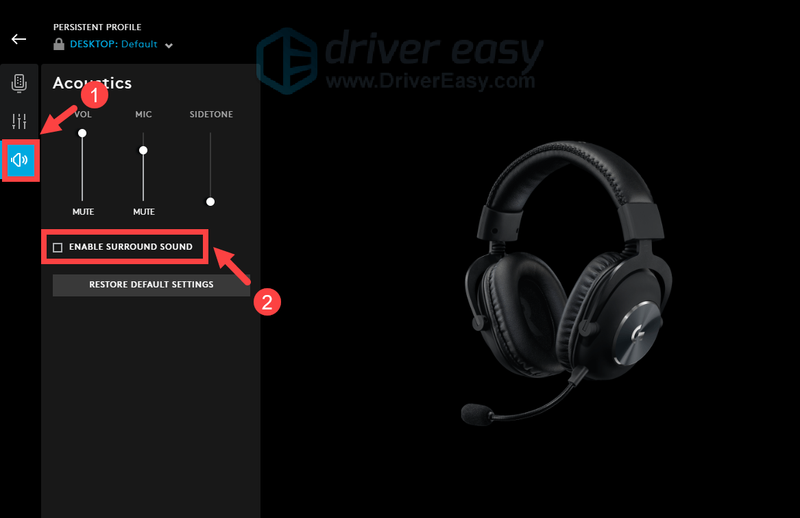
Po použití změn použijte náhlavní soupravu a vyzkoušejte, zda váš problém nezmizí. Pokud váš problém přetrvává, zkuste následující opravu níže. - V pravém dolním rohu hlavního panelu klikněte pravým tlačítkem na ikonu reproduktoru. Vznášet se nad Prostorový zvuk a poté vyberte Vypnuto jej zakázat.

Až budete hotovi, zahrajte si něco, abyste zjistili, zda to zní lépe. Pokud nevidíte žádný rozdíl, nezoufejte. Jednoduše pokračujte k další opravě níže. - V pravém dolním rohu hlavního panelu klikněte pravým tlačítkem na ikonu reproduktoru a vyberte Otevřete Nastavení zvuku .
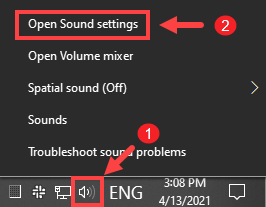
- Klikněte Ovládací panel zvuku .
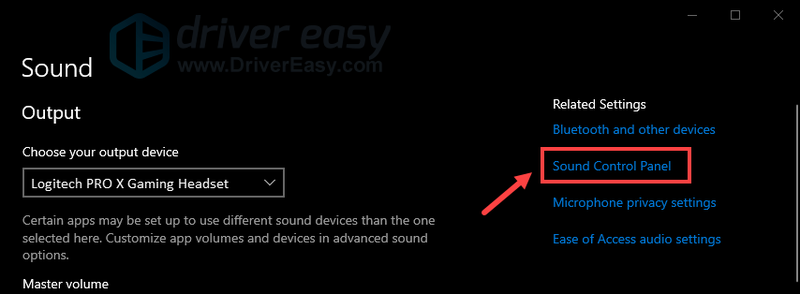
- Pod Přehrávání vyberte své zařízení a klikněte na Vlastnosti .
Poté v okně Vlastnosti klikněte na rozevírací šipku a vyberte 16 bit, 44100 Hz (CD kvalita) . Pak klikněte OK pro uložení změn.
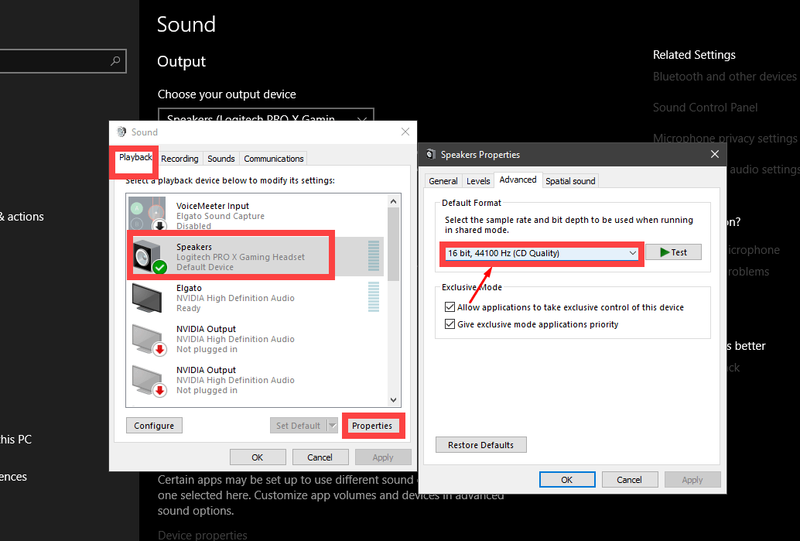
Teď si zkuste něco zahrát. Pokud problém přetrvává, přejděte k další opravě. - Spusťte Driver Easy a klikněte na Skenovat nyní knoflík. Driver Easy poté prohledá váš počítač a zjistí všechna zařízení s chybějícími nebo zastaralými ovladači.
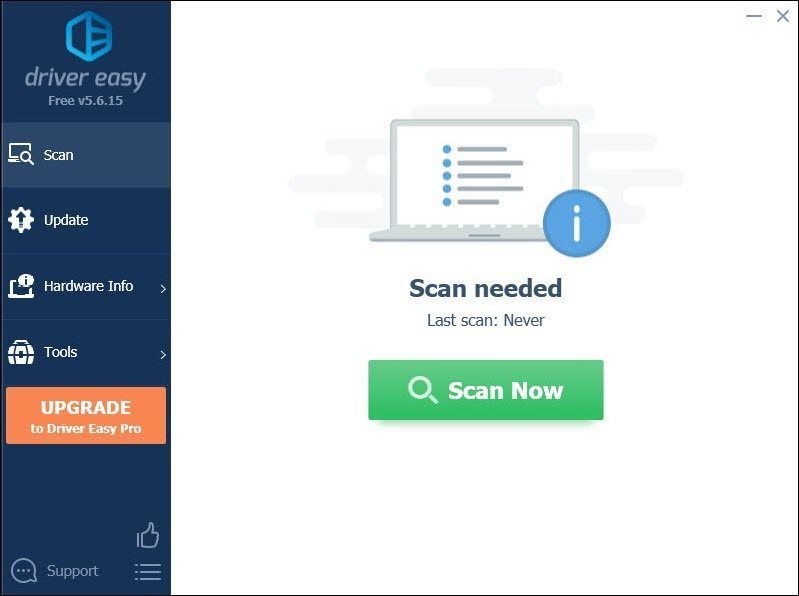
- Klikněte Aktualizovat vše automaticky stáhnout a nainstalovat správnou verzi Všechno ovladače, které ve vašem systému chybí nebo jsou zastaralé. (To vyžaduje Pro verze který přichází s plná podpora a 30denní vrácení peněz záruka. Po kliknutí na Aktualizovat vše budete vyzváni k upgradu. Pokud nechcete upgradovat na verzi Pro, můžete také aktualizovat ovladače pomocí BEZPLATNÉ verze. Vše, co musíte udělat, je stáhnout si je jeden po druhém a ručně je nainstalovat.)
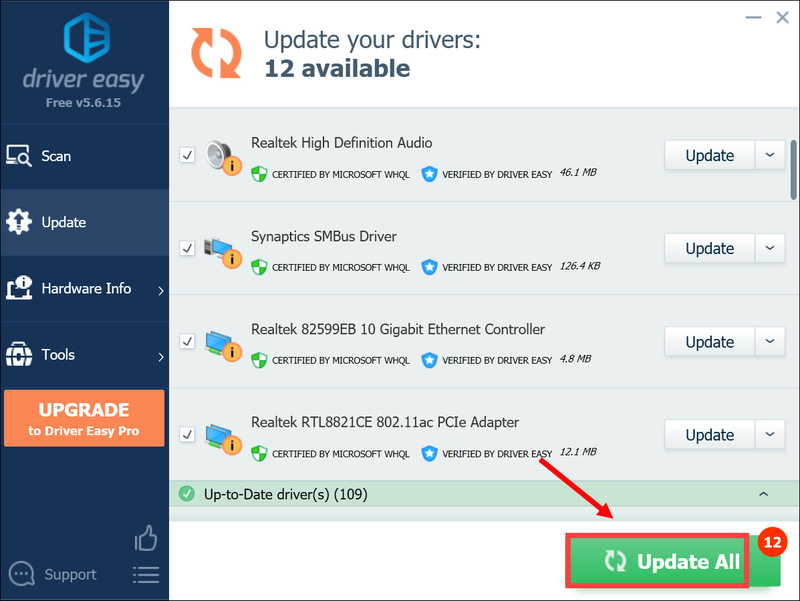 The Pro verze z Driver Easy přichází s plnou technickou podporu . Pokud potřebujete pomoc, kontaktujte tým podpory Driver Easy na adrese .
The Pro verze z Driver Easy přichází s plnou technickou podporu . Pokud potřebujete pomoc, kontaktujte tým podpory Driver Easy na adrese . - Nejprve budete muset aplikaci odinstalovat.
Současným stisknutím kláves Windows + R na klávesnici otevřete pole Spustit. - Typ ovládání appwiz.cpl a stiskněte Enter.
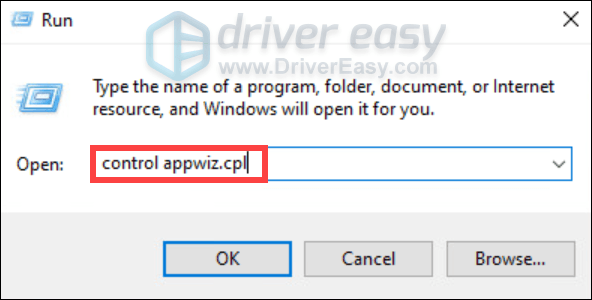
- Dvojklik Logitech G HUB jej odinstalovat.
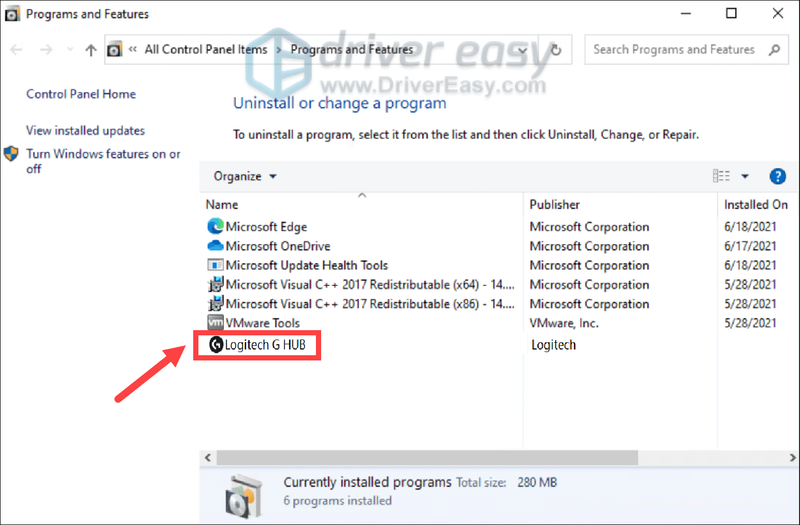
- Klikněte Ano .
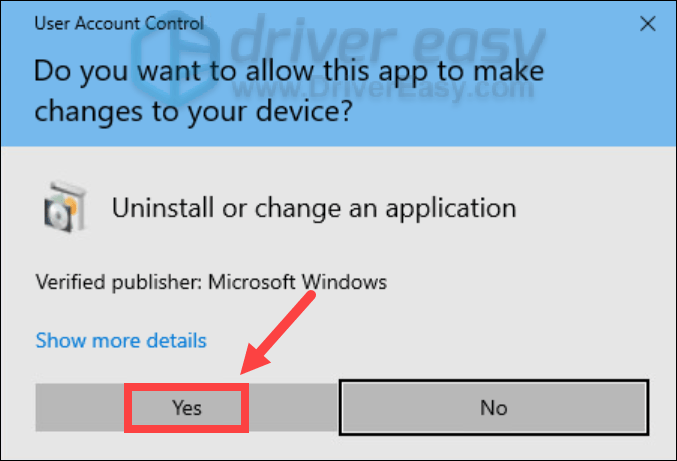
- Až budete hotovi, restartujte počítač.
- Nyní je třeba nainstalovat Logitech G HUB návštěvou stránky stránka ke stažení a poté klikněte STÁHNOUT PRO WINDOWS .
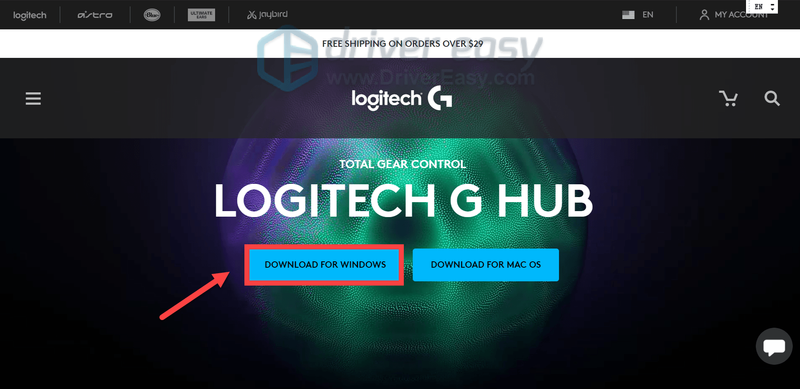
Poté můžete podle pokynů na obrazovce znovu nainstalovat Logitech G HUB. Až budete hotovi, použijte náhlavní soupravu a měla by fungovat správně, jak bylo zamýšleno.

Oprava 1: Zakázat prostorový zvuk
Prostorový zvuk dělá zvuk mnohem realističtějším a dodává mu větší hloubku. Navzdory jeho fascinujícím funkcím někteří uživatelé zjistili, že když je povoleno, objeví se různé problémy se zvukem. Chcete-li problém vyřešit, zkuste vypnout prostorový zvuk:
Oprava 2: Vypněte prostorový zvuk
Prostorový zvuk má za cíl poskytovat nejvyšší úroveň ponoření do zvuku. S vaší novou náhlavní soupravou však nemusí dobře fungovat, což může být důvodem, proč máte problémy se zvukem. Chcete-li zkontrolovat, zda je to váš případ, vypněte prostorový zvuk podle následujících kroků.
Oprava 3: Nastavte formát zvuku na 16bit 44100 Hz
24 bit, 44100 Hz je podle mnoha uživatelů obecně dobré pro většinu médií. Chcete-li svůj problém zmírnit, můžete zkusit nastavit formát zvuku na 16bit, 44100 Hz:
Oprava 4: Aktualizujte ovladač zvuku
Váš zvukový ovladač je základní součástí softwaru, který umožňuje vašemu systému komunikovat se zvukovou kartou. Pokud je zastaralý nebo nefunkční, způsobí znatelné problémy s výkonem. Proto, když uslyšíte praskání nebo máte jiné problémy se zvukem z G Pro X, je nejvyšší čas zkontrolovat, zda je váš zvukový ovladač aktuální.
Chcete-li aktualizovat ovladač zvuku, můžete to provést ručně prostřednictvím Správce zařízení nebo přejděte na stránku pro stažení ovladačů výrobce a stáhněte a nainstalujte přesný ovladač pro váš systém. To vyžaduje určitou úroveň počítačových znalostí a může vás bolet hlava, pokud nejste technicky zdatní. Proto bychom vám rádi doporučili používat automatický aktualizátor ovladačů jako např Snadný ovladač . S Driver Easy nemusíte ztrácet čas hledáním aktualizací ovladačů, protože se o rušnou práci postará za vás.
Zde je návod, jak aktualizovat ovladače pomocí Driver Easy:
Po aktualizaci ovladače zvuku restartujte počítač, aby se změny plně projevily. Pokud problém přetrvává, přejděte k další opravě.
Oprava 5: Přeinstalujte Logitech G HUB
Logitech G HUB je místo, kde můžete optimalizovat a přizpůsobit veškeré své podporované vybavení Logitech G. Podle některých uživatelů však nedávná aktualizace v G HUB způsobuje, že jejich sluchátka nefungují tak, jak mají. Chcete-li zkontrolovat, zda je to váš případ, zkuste aplikaci přeinstalovat:
Pro uživatele, kteří stále nebyli schopni problém vyřešit, se o to musíte pokusit zakázat DTS Sound Unbound pokud to povolíte. Zdá se, že problém se děje každému, kdo aktualizoval na nejnovější verzi DTS Sound Unbound. I když je frustrující, že nemůžete využít DTS, stále by to bylo řešení, abyste se ujistili, že váš zvuk nebude znovu praskat.
Pokud vám však nic nefungovalo, je velká šance, že se vám náhlavní souprava rozbila. V této situaci se musíte obrátit na podporu nebo jej poslat prodejci pro výměnu, pokud je v záruce.
Doufám, že tento příspěvek pomohl! Neváhejte zanechat komentář níže a dejte nám vědět, že všechny výše uvedené opravy pro vás fungovaly. Vítáme také alternativní metody v případě, že jste našli ten, který vám vyhovuje.
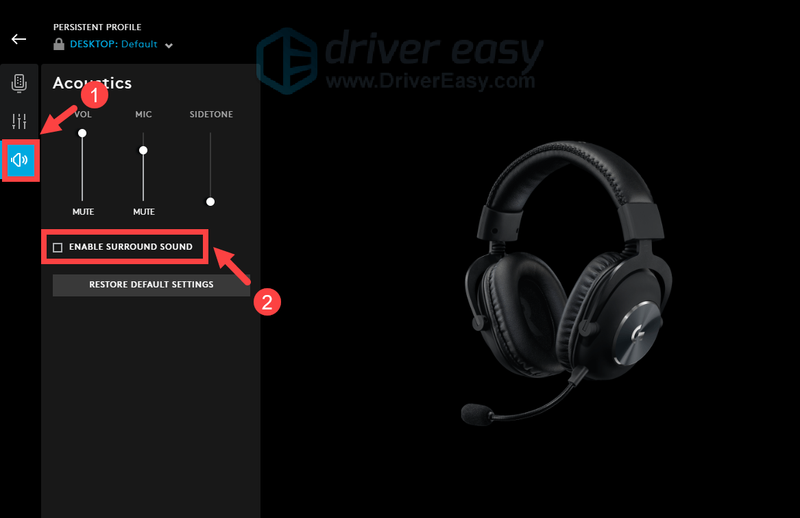

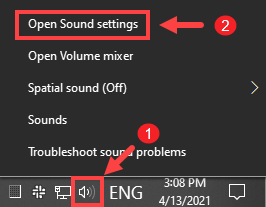
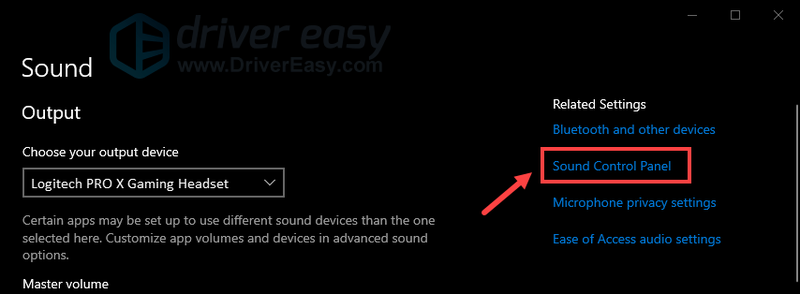
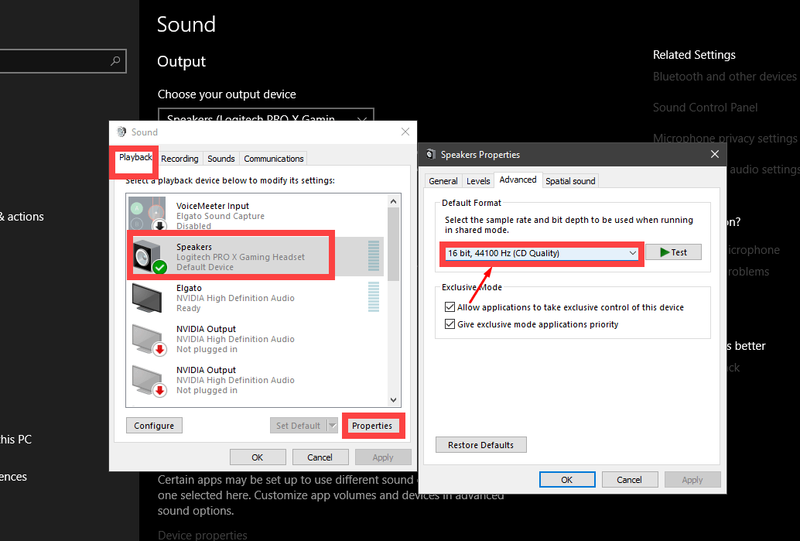
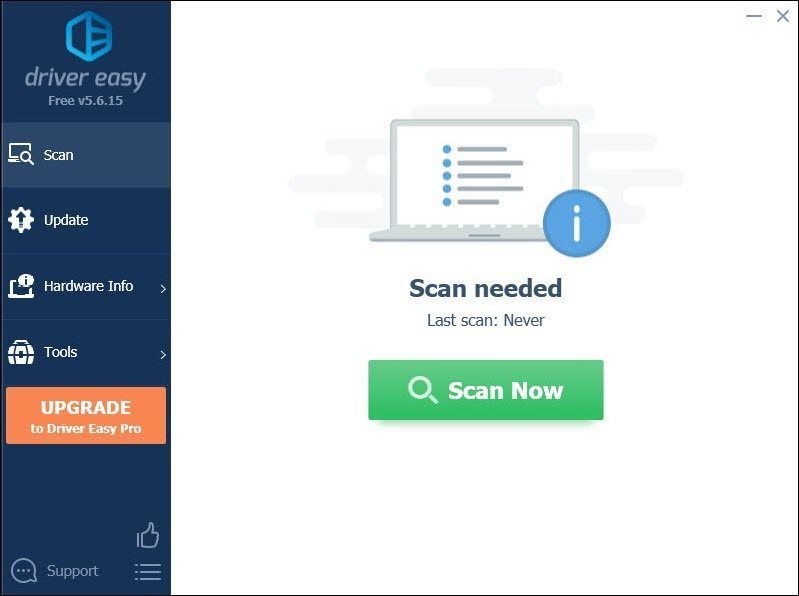
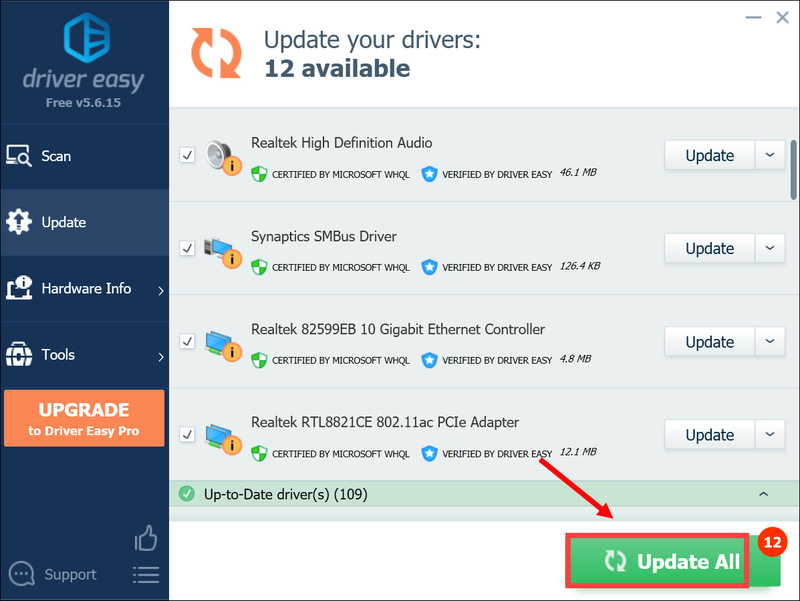
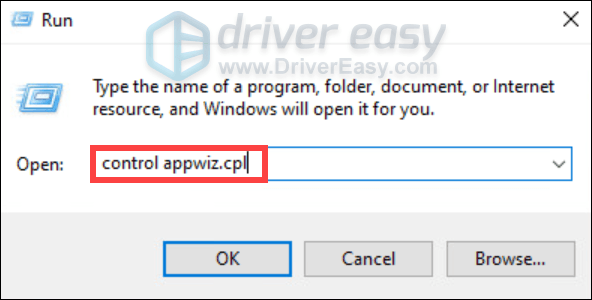
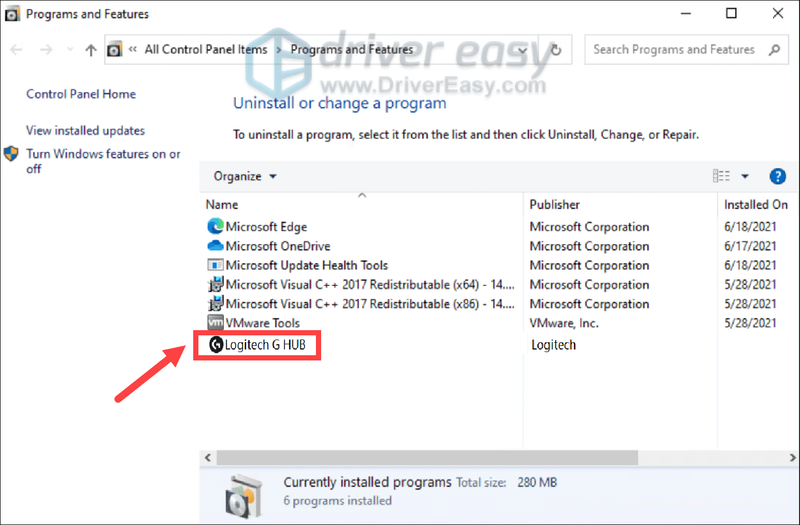
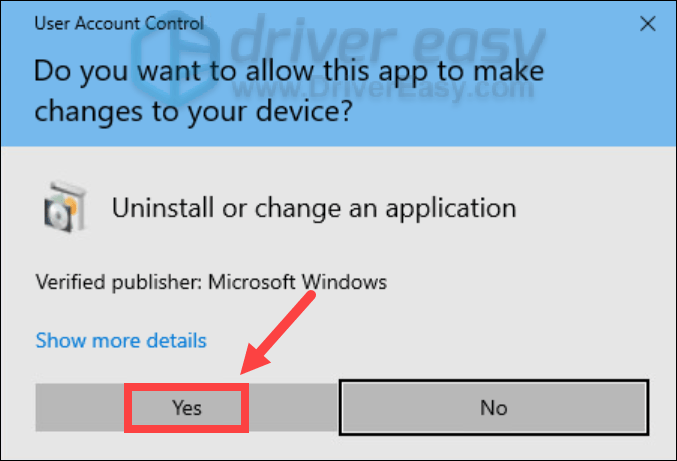
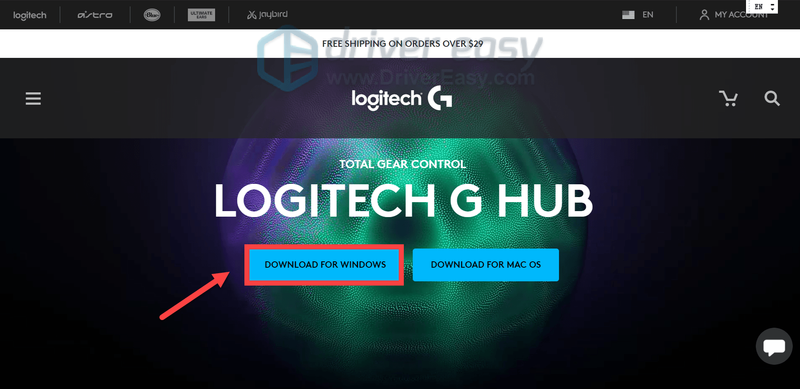




![[VYŘEŠENO] GeForce Experience nelze načíst nastavení](https://letmeknow.ch/img/knowledge/03/geforce-experience-unable-retrieve-settings.jpg)

